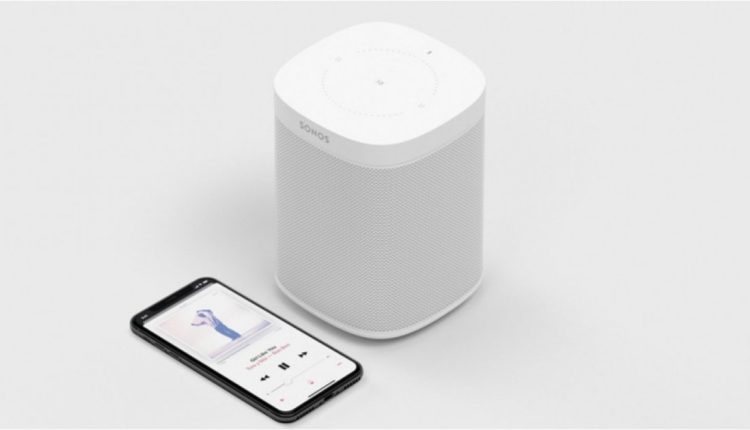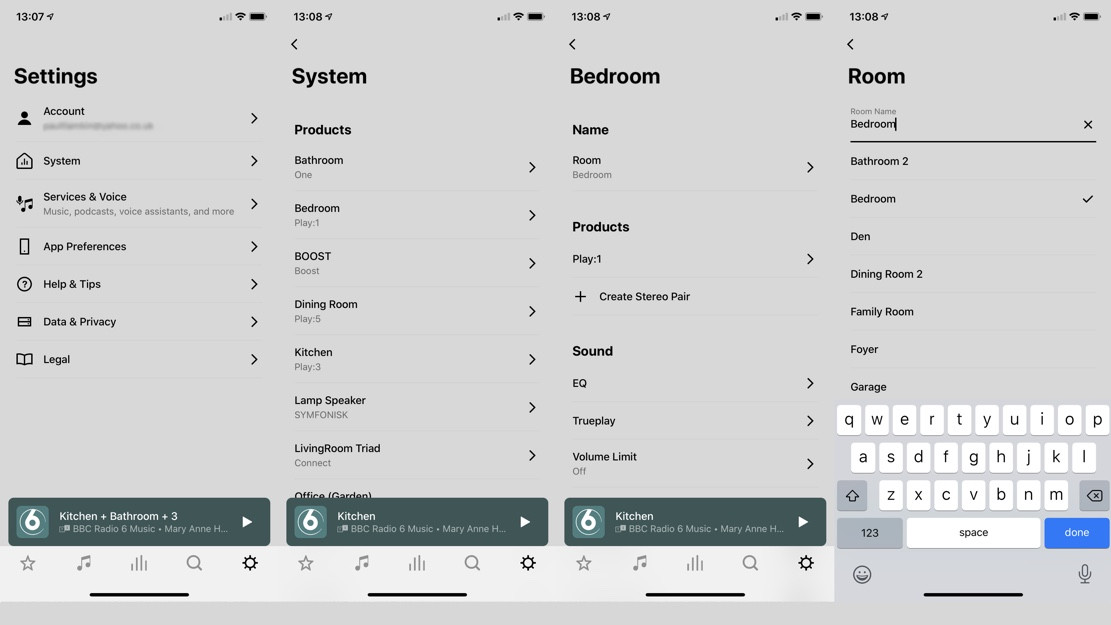Cómo cambiar el nombre de tus altavoces Sonos
Ya sea que esté transmitiendo música a través de sus altavoces Sonos usando la aplicación Sonos o usando AirPlay 2, vale la pena tener cierto nivel de organización.
Porque si bien puede ser tentador acelerar el proceso de asignación de nombres durante la configuración, se lo agradecerá más tarde si no lo hace.
Y si lo hace, o si recientemente ha realizado algunos cambios, aún puede cambiar el nombre de sus altavoces una vez que estén configurados.
Lee esto: Los mejores altavoces de Sonos
Hay dos formas de hacerlo. Uno es usar la aplicación Sonos, lo cubriremos primero, pero también es posible que desee cambiarles el nombre en la aplicación Home de Apple si los va a usar con AirPlay. Así que primero…
Cómo cambiar el nombre de tus altavoces Sonos
Recuerda que con Sonos, estás asignando cada altavoz a una "habitación". Sin embargo, también puede nombrar esas habitaciones como desee, por lo que si prefiere dar a cada orador su nombre real, en lugar de llamarlos por su habitación, puede hacerlo.
1 Abra la aplicación Sonos y toque la rueda de configuración en la parte inferior derecha.
2 Sistema Abierto.
3 Seleccione el altavoz que desea editar.
4 En la sección Habitación, toque Nombre de la habitación.
5 Ingrese su nuevo nombre y toque Listo.
Estas instrucciones se basan en la aplicación Sonos S2, pero el proceso es más o menos similar para los usuarios de S1.
Cómo cambiar el nombre del altavoz de Sonos en Inicio
Con la llegada de AirPlay 2 vino la capacidad de controlar sus altavoces Sonos usando Siri en un dispositivo iOS. Pero para hacer esto, primero deberá configurar sus altavoces Sonos como "accesorios" en la aplicación Home. Consulte nuestra guía sobre cómo configurar Sonos con AirPlay 2 para obtener esa información.
Una vez conectado, Siri puede reproducir melodías de Apple Music o su almacenamiento local en sus altavoces Sonos (lamentablemente, no hay otros servicios de transmisión compatibles con esta función en este momento). Para cambiar el nombre:
1 Abra la aplicación Inicio en su dispositivo iOS.
2 Toque a la fuerza el altavoz de Sonos en el menú principal y toque Configuración, o toque Editar en la parte superior de la pantalla y luego toque el altavoz.
3 Toque el nombre real del orador en la parte superior y le permitirá escribir en el cuadro.
4 También puede asignar la habitación debajo de ella.
NB: la aplicación Sonos obtendrá nombres de la aplicación Inicio, por lo que si cambia el nombre de un altavoz en Inicio, debería reflejarse en la aplicación Sonos la próxima vez que la abra. Pero esto no funciona al revés, así que tenga en cuenta que si cambia el nombre en la aplicación Sonos, no cambiará en Inicio hasta que lo haga manualmente.